今評判の2GBのメモリで動くWindows11として有名な Tiny11 のインストールと日本語化を試してみました。旧マシンの救世主になりうるか注目です。

1. Tiny11とは
Tiny11は 英語版 Windows11 Pro 22H2 から基本動作に不要なファイル・常駐物をそぎ落とした省スペース・省メモリにカスタマイズしたものです。
最初に注意点があります。
・マイクロソフト純正ではありません。すべて自己責任です。
・Windows11 PRO のライセンスが必要です。無料ではありません。
Windows11はメモリが最低8GBないと快適に使えませんが、Tiny11はわずか 2GB で動作します。これは驚きで、2GBというと 2008年の Windows Vista あたりまで遡ります。
またTPMなどWin11で必要とされるハードウェアのセキュリティ機能が不要というのもポイントです。我が家には 2010年製の 元 Win7 機もあるので、旧マシンの救世主になるのか早速試してみます。
2. インストール
(1). ISO は以下からダウンロードします。
https://archive.org/details/tiny-11_202302
(2). TPMは不要なので仮想マシンは Windows10 x64 で作成します。メモリはもちろん2GBです。
(3). ISOから仮想マシンをブートします
英語版 Windows11 Proです。キーボードは日本語が選択できます

ネットワーク接続してマイクロソフトアカウントの強制はなく、オフラインでローカルユーザーの追加のみでインストールできます。
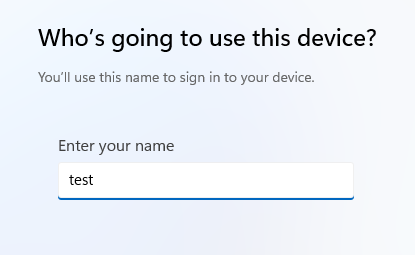
無事 Windows11 英語版が起動しました。
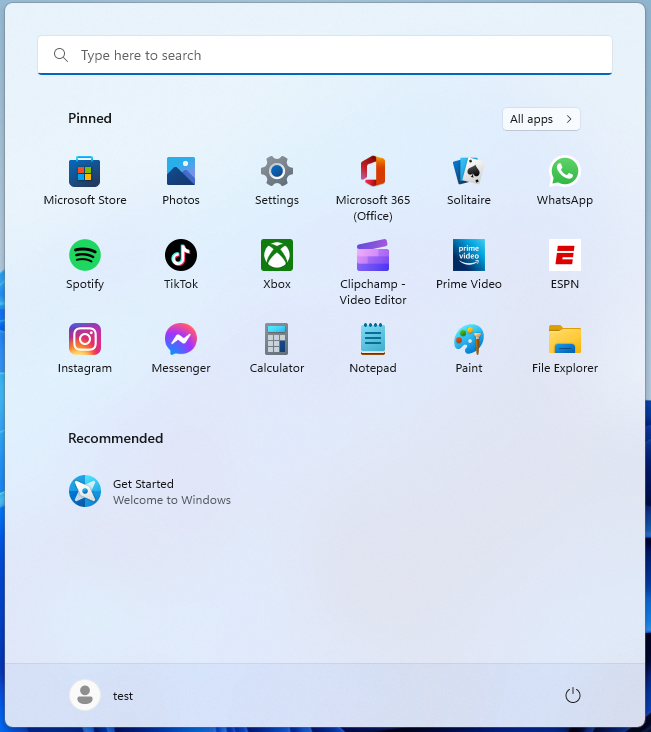
3. 起動後の状態
3. 1 使用メモリ
早速、タスクマネージャーでメモリ使用量を見てみます。驚きの 873MB です。確かにすごい
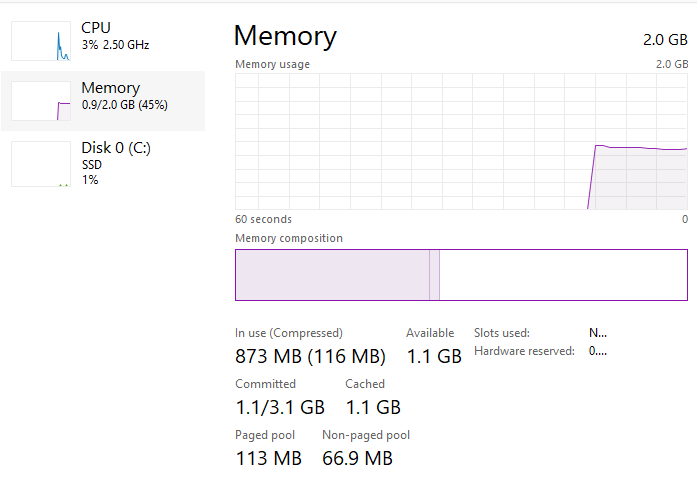
Windows11 Pro 英語版 22H2 をインストールした直後はこれ。1GB強は省メモリになっていることが分かります。
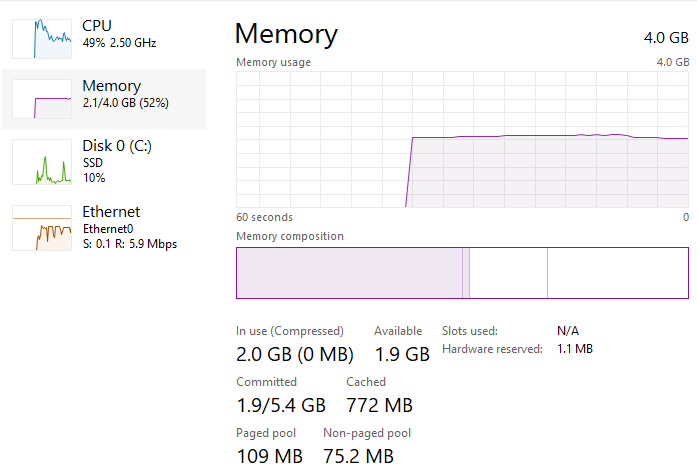
3.2 使用DISK容量
HDDの使用量は 8.6GB。
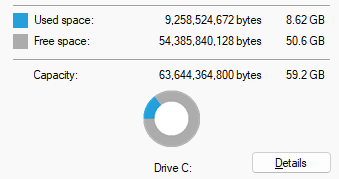
通常版では18GBを消費しています。その差約 10GB と約半分です。
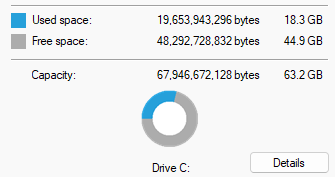
DiskInfo でどこが大きく変わったか見ていきます。Cドライブ直下を比べてると Windows で 6GB削減できています。
tiny11

通常版

さらに Windows の下で比べてみると、WinSxS が 6GB から 500MB まで削減できています。フォルダ数も激減しています。
tiny11

通常版

3.4 WinSxS とは
WinSxS が最大の削減ポイントだと分かりました。少々脱線しますがWinSxSについて説明します。
WinSxS は、かつて DLL Hell(DLL地獄) と呼ばれた現象の解決するために Windows Vista より導入された仕組みです。簡単に説明すると、様々なアプリがWindows のDLLを利用して動きますが、同じDLLでも様々なバージョンがあります。その違いにより、こちらを立てればあちらが動かなくなることがありました。WinSxS は同じファイル名のDLLの複数バージョンを配置しておき、アプリに応じて必要なDLLが使われる仕組みです。
tiny11 ではこれを大幅に縮小していることから、過去の使わないであろう DLL を削除しているのでしょう。ということは、XP時代など昔のソフトは動かないリスクがあるということです。100%ダメということではなく、アプリが使用しているDLLが当たらいバージョンで関数が削除されたり、関数の仕様が変わっていると誤動作やアプリケーションエラーで止まります。
3.3 バージョン
tiny11は 22H2 であることが分かります。
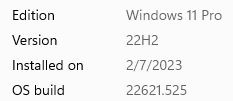
3.4 WindowsUpdate
WindowsUpdate を実行すると大量の更新がかかります。
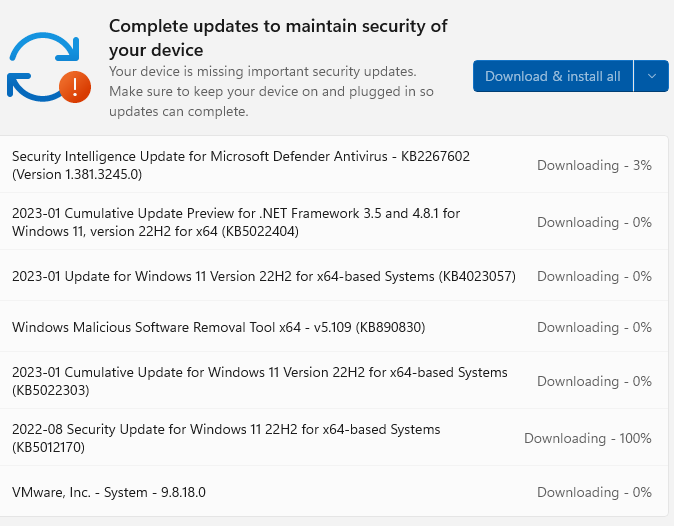
しかし、2本だけエラーでインストールできませんでした。セキュリティか !? ファイル削減しているので一部アップデートができないようです。
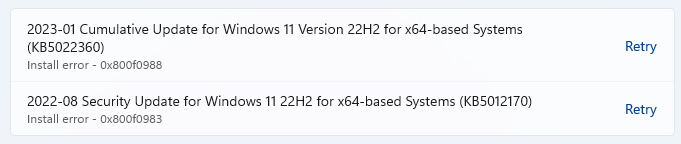
セキュリティダッシュボードを見る限り Microsoft Defender は正常に動いているようです。
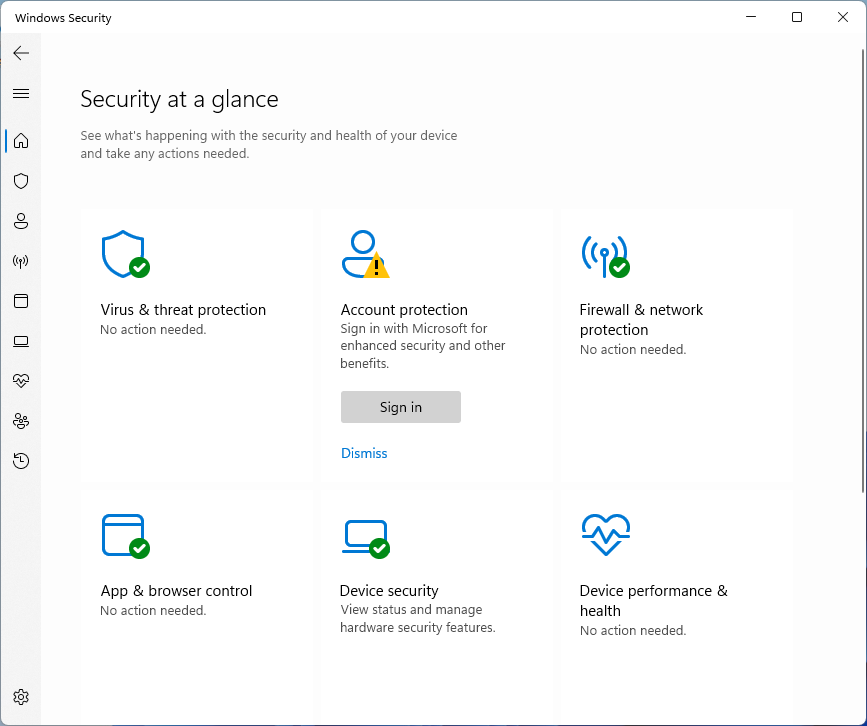
4. 日本語化
(1). "Settings" → "Time & Language" → "Language & region" の中の "Add a language" ボタンで日本語を追加できます。

(2). "日本語 Japan" を指定します。

(3). オプション設定ができます。

(4). 今回は使用しない音声と手書きを外し、表示言語を日本語にします。

(5). インストールを終えて、表示言語を日本語に設定します。これでインストールが始まります。
ダウンロード中。

(6). Downloading の表示がなくなれば完了です。右上の "Window display language" が日本語になっていることを確認して再起動します。

(7). 再起動時に更新がかかりました。

(8). 日本語表示になりました。

一部英語の表記のままの部分もありますが、設定中の項目は日本語に変わっているし、漢字変換もできるので特に支障はなさそう。
起動直後のメモリ使用量は 1.1GB 。日本語にすると300MB近く多く消費しています。

しばらくすると 630MB程度で落ち着きます。英語版では 530MB程度で落ち着くので 約100MB の違いがありました。
※測定は ネットワークを切断して、WindowsUpdate を止めてある環境下です。
5. その他
ふと気が付いたのは Edge がインストールされていませんでした。Chrome のシェアが高いのであえてブラウザは外してあるのでしょう。
Edge 派なので、ストアから Edge をインストールしました。
6. まとめ
Tiny11 は 2GB あれば動くことが確認できました。
セキュリティがらみのUpdate がインストールできかなったのは気になりますが、 Microsoft Defender は常駐しているので割り切って使うのはアリと判断しました。